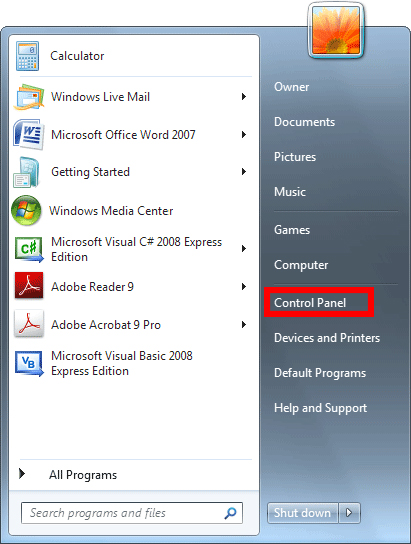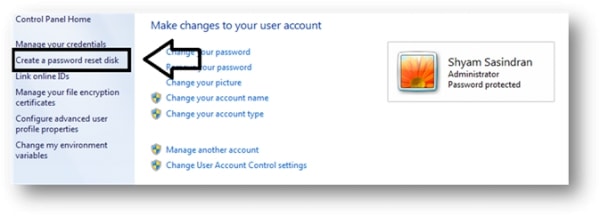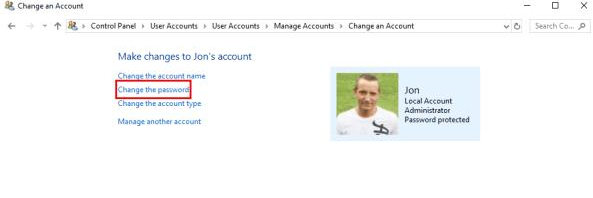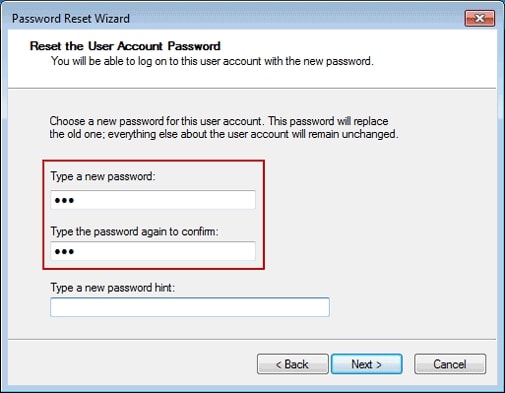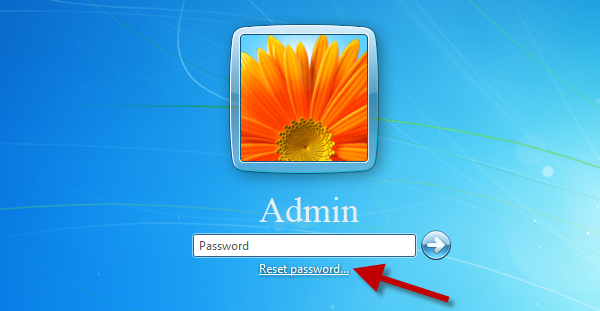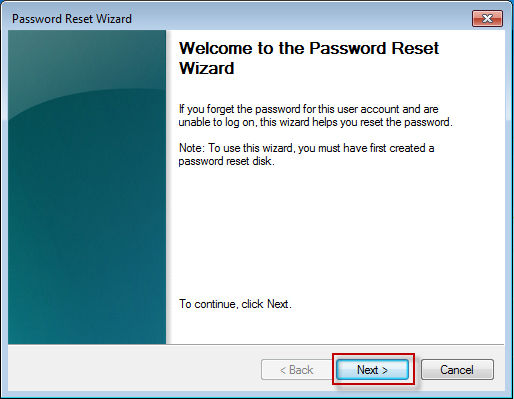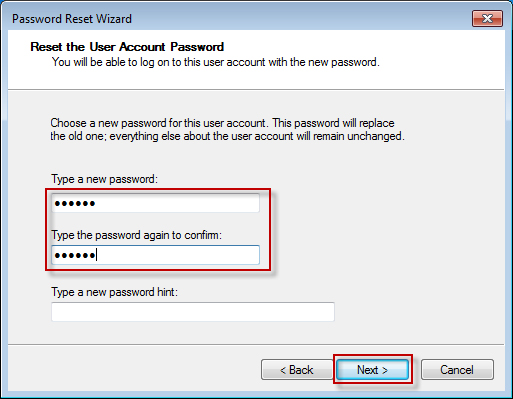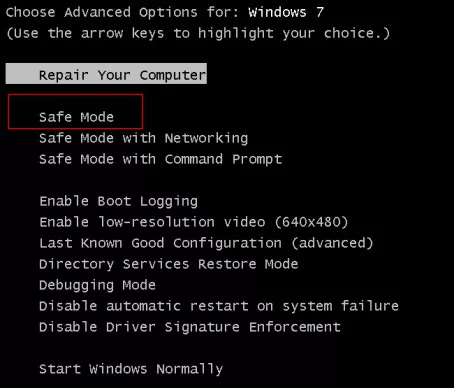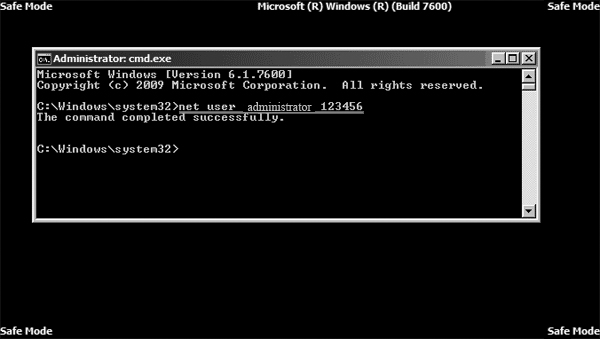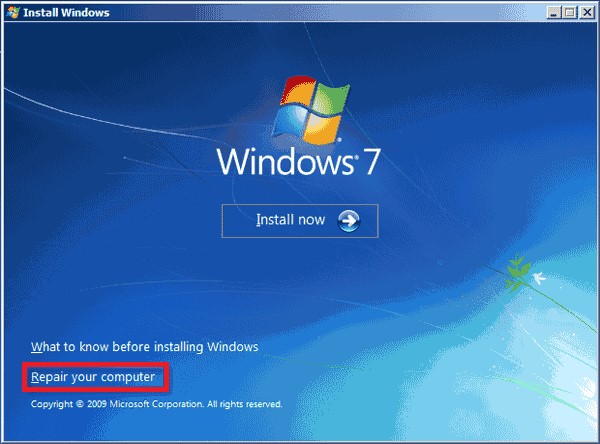Ett av de mest effektiva sätten att skydda dina data från obehörig åtkomst är att använda en komplicerad administratörsinloggning för Windows 7. Men i dagens snabba värld kan det vara svårt att komma ihåg komplicerade lösenord.
Så vad ska du göra om du glömmer ditt Windows 7-lösenord och inte vet hur man kringgår Windows 7-administratörslösenordet?
Tja, du kan återställa administratörslösenordet med en mängd säkra, enkla och snabba metoder. Så låt oss få en insiktsfull översikt över var och en av dessa metoder för att kringgå administratörslösenordet för Windows 7.
- Del 1: Hur man kringgår Windows 7 administratörslösenord med kontrollpanelen [Behöver lösenord]
- Del 2: Hur man kringgår administratörslösenordet Windows 7 med PassFab 4WinKey [100 % arbete och ingen dataförlust]
- Del 3: Hur man kringgår administratörslösenordet Windows 7 med förgjord PSW-återställningsdisk [Medium]
- Del 4: Hur man kringgår Windows 7 administratörslösenord med felsäkert läge [Hårt]
- Del 5: Hur man åsidosätter administratörslösenord Windows 7 med System Repair Disk [Hård]
- Tabell: Vilket ska du välja när du behöver kringgå administratörslösenordet Windows 7
Del 1: Hur man kringgår Windows 7 administratörslösenord med kontrollpanelen [Behöver lösenord]
Om du kommer ihåg ditt lösenord och vill ändra det är det silkeslent. Du behöver bara vara inloggad som administratör för din Windows 7-enhet.
Administratörskontot har samma möjligheter som administratörskontot. Gå helt enkelt över stegen ett efter ett för att veta hur man kringgår administratörsbehörigheter på Windows 7:
- Logga in med administratörskontot i Windows 7.
För att komma åt Kontrollpanelen, gå till Start-menyn och välj den.

Hitta "Användarkonton och familjesäkerhet" i kontrollpanelen. Du kan se "Lägg till eller ta bort användarkonton." följ den länken.

Alla användarkonton kommer att visas i ett nytt fönster. Välj ditt administratörskonto från den tillgängliga listan.

När du har valt ditt konto, tryck på ikonen "Ändra lösenord" till vänster på sidan.

- 6. Nuvarande lösenord, Nytt lösenord och Skriv nytt lösenord igen är frågorna som kommer att ställas till dig.
Klicka på "Ändra lösenord" när du har fyllt i dessa fält. Du kan också välja "Lösenordstips" som ett alternativ.

- Ditt lösenord har ändrats; vänligen starta om din dator och logga in med ditt nya lösenord.
Hur man kringgår administratörslösenordet Windows 7 med PassFab 4WinKey [100 % arbete och ingen dataförlust]
Om ovanstående lösning inte tilltalar dig, kan den här. PassFab 4WinKey är ett tredjepartsprogram som hjälper dig att återställa administratörslösenordet på Windows 7. Det är alldeles för enkelt och tidsbesparande.
PassFab 4WinKey är enkel att använda och kräver inga tekniska kunskaper. Allt du behöver göra nu är att ta en titt på stegen som beskrivs i användarhandboken nedan för att veta hur du tar dig runt administratörslösenordet Windows 7:
- Ladda ner och kör programmet 4WinKey.
När 4WinKey först startar kommer den att be dig välja ett medium att bränna det på. Bränning kan göras på en USB, DVD eller CD. Här kommer vi att använda USB som exempel.

Du bör inte ha något på din USB-enhet så det skulle uppmana dig att formatera det. Oavsett fallet måste du välja "Nästa".

När bränningsprocessen är klar får du ett framgångsrikt meddelande.

- Ta nu med den startbara skivan till din dator, som för närvarande är låst.
För att komma till startmenyn, starta om datorn och klicka på "F12" på tangentbordet. Efter det, välj din skiva och avsluta.

4WinKey-gränssnittet kommer nu att visas. För att ta bort administratörslösenordet från Windows 7, välj Windows-system > Ta bort kontolösenord.

Vänta ett ögonblick tills ditt lösenord raderas. Efter det, koppla ur USB-skivan och starta om datorn.

Del 3: Hur man kringgår administratörslösenordet Windows 7 med förgjord PSW-återställningsdisk [Medium]
Det första valet för att återställa administratörslösenordet för Windows 7 utan att ha administratörsrättigheter är att använda en skiva för återställning av lösenord, men du kommer också att kräva en skiva för återställning av lösenord. Så här får du administratörsrättigheter på Windows 7 utan lösenord:
- Slå på datorn och skriv vad du vill i lösenordsområdet och tryck sedan på "Enter".
- Om ett felmeddelande visas som säger "Felaktigt lösenord", tryck på "Enter" en gång till.
Anslut din USB-enhet och tryck på "Återställ lösenord" när du ser ikonen "Återställ lösenord".

En lösenordsåterställningsguide visas om USB-enheten innehåller lösenordsinformation; tryck på "Nästa".

Klicka på "Nästa" efter att ha valt namnet på din USB-enhet från rullgardinsmenyn.

Tryck sedan på "Nästa" efter att du har skrivit in och skrivit in ditt nya lösenord igen.

- Ditt lösenord har återställts och du kan nu starta om din dator och logga in med ditt uppdaterade lösenord.
Del 4: Hur man kringgår Windows 7 administratörslösenord med felsäkert läge [Hårt]
Windows 7 har en funktion som låter dig återställa ditt lösenord med hjälp av kommandotolken i felsäkert läge, samt ett inbyggt administratörskonto utan lösenord.
Vad du måste göra nu är att få tillgång till den. Få inte panik om du inte är bekant med proceduren; vi tar dig igenom det. Så här öppnar du ett administratörskonto i Windows 7 utan lösenord.
- Starta din dator och tryck på "F8" under uppstartsfasen. Detta kommer att ta upp dialogrutan Avancerade startalternativ.
Välj "Säkert läge med kommandotolk" från rullgardinsmenyn.

- Så snart din dator går in i felsäkert läge visas en kommandotolk med administrativa rättigheter.
- Skriv nu "nätanvändarnamn nytt lösenord" i kommandotolken och tryck på enter.
Ersätt användarnamnet med ditt kontos användarnamn och ett nytt lösenord med ditt new_password.

Del 5: Hur man åsidosätter administratörslösenord Windows 7 med System Repair Disk [Hård]
Alla media (USB, CD, DVD) som startas med Windows 7 kommer att behövas för denna lösning. Denna operation kan endast utföras efter det. Nu, om du har en, låt oss fortsätta. Följ stegen ett efter ett för att veta hur man kringgår Windows 7-administratörslösenordet:
- Starta din dator från en CD-, DVD- eller USB-enhet.
- Välj nödvändig information och klicka på "Nästa" när Windows Installer-skärmen visas.
Du kan se "Reparera din dator" i det nedre vänstra hörnet. Det valet bör väljas.

- Vänta några ögonblick innan den hittar ditt installerade fönster.
- Klicka på "Nästa" efter att ha valt och identifierat din Windows-enhet (om du har ett annat Windows).
- Välj "Kommandotolk" från menyn Systemåterställningsalternativ.
"copy d:\windows\system32\utilman.exe d:\"
"copy d:\windows\system32\cmd.exe d:\windows\system32\utilman.exe"
"Skriv över d:\windows\system32\utilman.exe? (Ja/Nej/Alla)" - Skriv Ja och tryck enter.
- Ta bort media från din dator och starta om den.
- Välj "Ease Access" i det nedre vänstra hörnet av inloggningsskärmen för att öppna CMD.
- Skriv nu "net user" i kommandotolken och tryck på Enter.
- Förutom ditt användarnamn kan andra detaljer visas.
- Välj nu och klicka på ange följande kommando: "net user account name" (kontonamn är namnet som visas på skärmen; i mitt fall är namnet admin) och tryck på enter.
- Ditt nya lösenord skulle behövas för att skrivas in och skrivas in igen. Stäng CMD efter att du har angett ditt lösenord. Du kommer nu att logga in med ditt uppdaterade konto.
Tabell: Vilket ska du välja när du behöver kringgå administratörslösenordet Windows 7
| Metoder | Framgång | Komplexitet | Återhämtningstid | Installationsskiva eller ej | Lösenord eller inte |
|---|---|---|---|---|---|
| Kontrollpanel | 100 % | Lätt | Kort | ||
| PassFab 4WinKey | 100 % | Lätt | Kort | ||
| PSW återställ disk | 100 % | Medium | Medium | ||
| Säkert läge | 50 % | Hård | Lång | ||
| Systemreparationsskiva | 100 % | Hård | Lång |
Slutsats
Att återställa lösenord har aldrig varit enkelt, särskilt när det kommer till uppgraderat Windows. Men det är enkelt som en plätt med ovanstående lösningar. För att kringgå Windows 7-lösenord behöver du bara rätt verktyg och tekniker.
Men med rätt metoder och taktik kommer det solida lösenordet att få tillbaka tillgång till Windows 7. Dessutom, PassFab 4WinKey är ett säkert, snabbt och enkelt sätt att kringgå Windows 7 Admin-lösenord.